- Se filmer sur Mojave ou Catalina
- Se filmer sur Mac avec une version antérieure
- Autre solution alternative pour n’importe quelle version de mac
Comment se filmer sur un mac Mojave ou Catalina
L’enregistrement d’écran est devenu plus facile dès l’arrivé de Mac Mojave en septembre 2018. Si on optait toujours pour QuickTime, vous avez désormais un outil intégré dans votre Mac. Avec l’application Sreen Recording, vous pouvez enregistrer vous filmer sur Mac en suivant les étapes suivantes.

- Tout d’abord, ouvrez la barre à outils en appuyant sur le raccourci Commande+Shift+5.
- Ensuite, sélectionnez la portion de l’écran que vous souhaitez filmer : tout l’écran ou une portion particulière.
- Pour démarrer l’enregistrement, cliquez simplement sur « Enregistrer ».
- Enfin, pour arrêter l’enregistrement, appuyez de nouveau sur le raccourci Maj+Commande+5 ou sur le bouton d’arrêt sur le menu.
Remarques :
- Pour savoir si l’enregistrement a bien démarré, un petit bouton « Arrêt » apparait en haut à de votre écran.
- L’enregistrement apparaitra dans le coin inférieur droit de votre écran. Si vous souhaitez l’éditer, cliquez sur l’icône de découpage à côté de Terminé.
Se filmer avec QuickTime Player
QuickTime est une application installée par défaut sur Mac. Si vous avez une version de Mac plus ancienne, vous pouvez très bien utiliser QuickTime pour se filmer sur Mac. C’est également gratuit et vous n’avez pas à installer un logiciel pour l’utiliser. Suivez simplement les étapes suivantes pour découvrir comment se filmer sur Mac avec QuickTime.
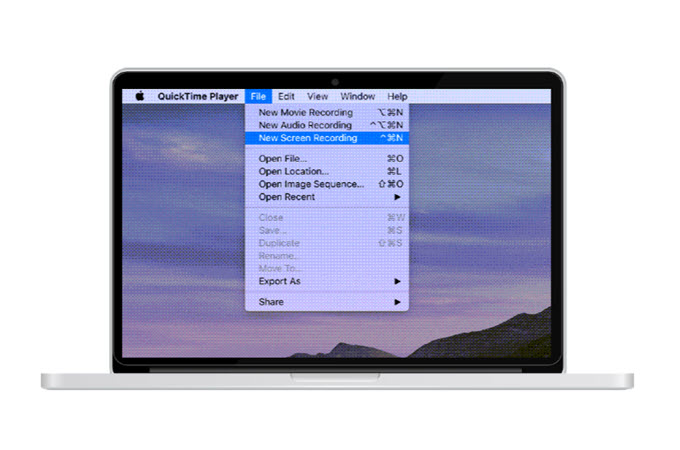
- Premièrement, ouvrez QuickTime et sélectionnez Nouvel enregistrement de l’écran. La fenêtre d’enregistrement apparaitra.
- Deuxièmement, Cliquez sur la flèche déroulante pour afficher plus d’options associées à l’enregistrement.
- Pour lancer l’enregistrement, cliquez sur le bouton « Enregistrer ».
- Enfin, pour arrêter l’enregistrement, cliquez sur l’icône de QuickTime dans le Dock et cliquez sur « Arrêter ».
Solution alternative
Certes la plupart du temps les logiciels gratuits ne sont pas tout à fait complets, surtout si vous aurez besoin d’une fonctionnalité bien spécifique. Pour cela, on vous suggère d’utiliser ApowerREC. Il s’agit d’un enregistreur d’écran professionnel adapté à tous les utilisateurs sous Mac. Il fournit de nombreuses options pour l’enregistrement d’écran ainsi que l’édition de la vidéo une fois terminée. Pour se filmer sur Mac avec ApowerREC, suivez les étapes suivantes :
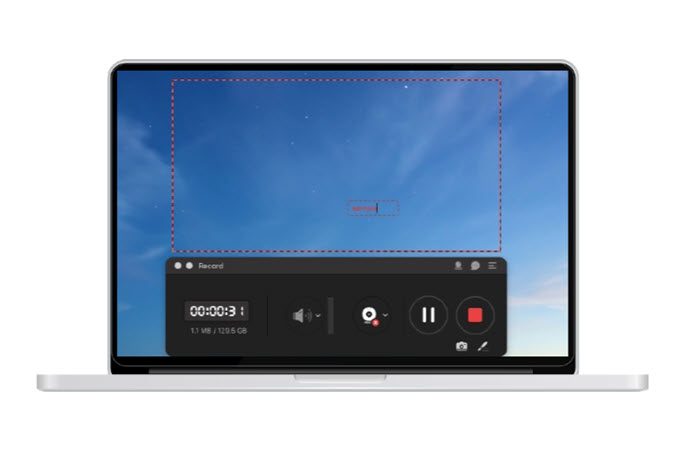
- Téléchargez et installez le logiciel sur votre Mac.
- Ensuite, ouvrez le logiciel et procédez aux paramètres de tous les détails de l’enregistrement : choix du son à inclure, partie de l’écran à enregistrer, activation de la webcam, etc.
- Pour démarrer l’enregistrement, appuyez sur l’icône « REC ».
- Enfin, pour arrêter l’enregistrement, appuyez sur « Arrêter » depuis la barre flottante du logiciel.
Remarque : Si vous souhaitez procéder à l’édition de la vidéo enregistrée, cliquez sur l’icône « Editer » à côté de la vidéo.
Conclusion
Vous avez 3 solutions distinctes pour se filmer sur Mac. Vous pouvez vous baser sur la version de votre Mac, ou simplement choisir le programme ApowerREC pour avoir plus d’options pour l’enregistrement. Si vous connaissez d’autres logiciels, n’hésitez pas à nous faire part via le commentaire.


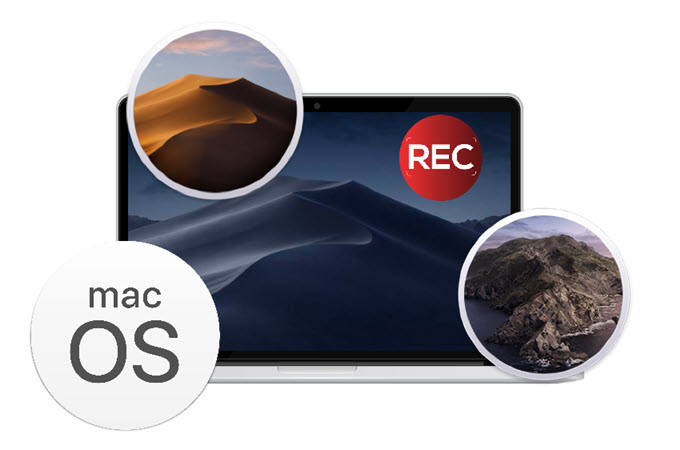
Laissez un commentaire